iPhone如何创建和粘贴个性贴纸 iPhone创建和粘贴个性贴纸方法
对于已经升级到 iOS 17 或更新版本的用户,可以将自己拍摄的萌宠、植物等照片创建为个性贴纸,支持将实况照片做成会动的贴纸,还支持添加各种效果,并存放到贴纸抽屉,以便于粘贴到其它位置。以下是详细的方法。
iPhone如何创建和粘贴个性贴纸
一、制作贴纸
1.打开一张拍摄的照片,按住主体,iPhone 会自动抠图,并出现“添加贴纸”选项,轻点选项以保存为贴纸。

2.贴纸会被自动放置到贴纸抽屉中。如果需要为其增加特效,请按住贴纸,然后点击“添加效果”。

二、粘贴贴纸
制作好贴纸后,你可以将其粘贴到信息、备忘录、照片等位置。
1.粘贴到 iMessage 信息:在编辑信息时,点击键盘中的表情符号图标,可选择添加已创建的贴纸。

2.粘贴到备忘录:编辑备忘录时,轻点键盘上方的标记图标,然后轻点右下角“+”号,选择“添加贴纸”。


3.粘贴到照片:编辑照片时,点击右上方的标记功能选项,然后轻点右下角“+”号,选择“添加贴纸”。

相关文章

iPhone手机通话期间屏幕无法打开怎么办 iPhone手机通话期间屏幕无法打
iPhone 屏幕在通话过程中无法打开怎么办?如何解决修复 iPhone 屏幕在通话过程中变黑不可用呢?下面一起来了解一下吧2023-11-01
iPhone15系列如何将普通图片变成肖像模式 iPhone15系列普通图片变成肖
如何在iPhone 15 系列上将普通图片变成肖像模式?如果您已经有了一张普通照片,也可以通过以下方法将它转换为人像模式,一起来看看吧2023-11-01
iPhone15如何设置充电上限 iPhone15设置充电上限方法
在新款 iPhone 15 系列机型中,选择“80% 上限”是在所有情况下,都限制充电至 80%,这个新功能可以让用户限制电池的最大充电量,以更好地保护其寿命2023-10-26 iPhone15怎么隔空投送?苹果手机官方价格非常亲民,目前的售价也是可以接受的,消费者可以通过苹果官方网站或各大电商平台进行购买,下面小编带来iPhone15隔空投送方法,感兴2023-10-26
iPhone15怎么隔空投送?苹果手机官方价格非常亲民,目前的售价也是可以接受的,消费者可以通过苹果官方网站或各大电商平台进行购买,下面小编带来iPhone15隔空投送方法,感兴2023-10-26
iPhone如何设置蓝牙设备接听电话 iPhone设置蓝牙设备接听电话方法
和其它智能手机一样,我们也可以通过苹果手机上的蓝牙设备来接听电话,如何通过iPhone 上的蓝牙设备来接听电话呢?一起来了解一下吧2023-10-25
iPhone15如何通过实时活动查看外卖进度 iPhone15实时活动查看外卖进度
iPhone15如何通过实时活动查看外卖进度?以 iPhone 15 系列机型为例,如果你需要使用“实时活动”查看外卖进度,需要打开如下设置,一起来了解一下吧2023-10-25
iphone手机键盘总打错字怎么解决? 解决苹果官方键盘错别字问题
iphone手机键盘总打错字怎么解决?iphone手机输入的拼音是对的,但是出现的文字毫无相干,该怎么办呢?下面我们就来解决苹果官方键盘错别字问题2023-10-25
iPhone15Plus充满电需要多久 iPhone15Plus充电时长介绍
iPhone15Plus是苹果公司最新推出的旗舰手机,备受期待,用户对于充电时间的关注也是不可忽视的,本文将探讨iPhone15Plus充满电所需的时间,需要的朋友可以参考下2023-10-24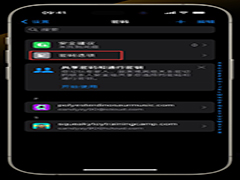
iPhone如何自动清理验证码信息 iPhone自动清理验证码信息方法
如果你的 iPhone 已经升级到 iOS 17 或更新版本,现在有一个更便捷的方式帮你快速清除这些验证码信息,一起来了解一下吧2023-10-22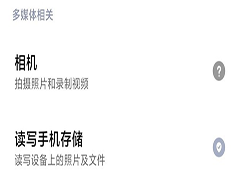
iPhone15如何打开存储权限 iPhone15打开存储权限操作方法
第一次使用iPhone手机的新果粉,可能都还不知道如何打开iPhone15的存储权限,以下为苹果iPhone15打开存储权限操作方法,一起来看看吧2023-10-22








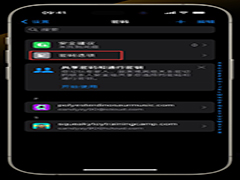
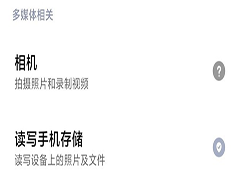
最新评论